この記事ではTitanFXの口座開設方法について丁寧に解説していきます。
実際に私が口座開設をしたときの画像つきで解説するので、参考にしてみてください。
TitanFXの口座開設はかなりカンタンで、約3分ほどあれば口座開設可能。
そのまま入金して、即日で取引を始めることもできます。
Contents
TitanFXの口座開設に必要な書類は一切なし!
TitanFXでは口座開設で提出する書類はありません。
手元に1枚も書類がなくても、そのまま申し込んで口座開設できます。
【所要時間:約3分】TitanFXの口座開設方法5ステップ!
ステップ1:個人情報の登録
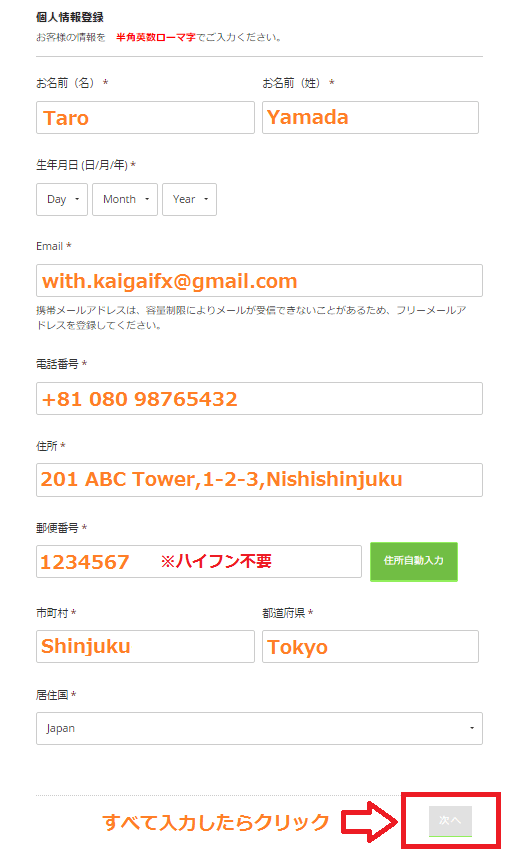
まずは個人情報を登録します。
正直このステップが終われば8割終わったも同然です。
ここが1番入力する項目が多いので慎重に入力していきましょう。
もし不備(書き間違いなど)があると、出金不可になることもあるので気をつけてください。
- 氏名
- 生年月日
- メールアドレス
- 電話番号
- 住所
- 郵便番号
- 市町村と都道府県
- 居住国
①氏名
「名前(Taro)⇒苗字(Yamada)」の順番で入力します。
最初の1文字だけ半角大文字、その後は半角小文字の英字で入力してください。
②生年月日(日/月/年)
生年月日の選択は逆順、「日⇒月⇒年」でおこないます。
例えばあなたが1980年1月10日生まれなら、
- Day⇒10
- Month⇒1
- Year⇒1980
上記のような形で選択します。
③メールアドレス
口座開設すると、今後は登録したメールアドレス宛にTitanFXから連絡が届きます。
TitanFXから重要な連絡が届くことや、キャンペーンのお知らせが届くこともあります。
できるだけチェックする頻度の多いメールアドレスを登録しておきましょう。
登録するメールアドレスはGmailでもYahooメールでもなんでも構いません。
④電話番号
電話番号の入力では、まず国番号を入力します。
日本に住んでいる場合は「+81」を入力してください。
その後に自分の電話番号を入力していきます。
入力する電話番号は、携帯電話でも固定電話でも構いません。
(電話番号の入力例)
携帯電話「080-9876-5432」⇒「+81 080 98765432」
固定電話「03-9876-5432」⇒「+81 03 98765432」
⑤住所
住所の書き方が1番複雑なので注意しましょう。
ここでは都道府県・市区町村の後の住所(部屋番号、建物名、番地、地名)を入力します。
また入力する際は日本と違って、住所の後ろから前に向かって入力していきます。
(例)東京都新宿区西新宿1-2-3 ABCタワー201号室にお住まいの場合
「西新宿1-2-3 ABCタワー201号室」の部分を入力します。
入力する順番は「部屋番号の201」から。
⇒201 ABC Tower,1-2-3,Nishishinjuku
⑥郵便番号
半角数字で住んでいるところの郵便番号を入力します。
ハイフン(-)は必要ありません。
郵便番号を入力する欄の横に、緑色の「住所自動入力」というボタンがあります。
郵便番号を入力した後に、そのボタンを押すと「⑦市町村と都道府県」を自動で入力してくれます。
スペルの打ち間違いもなくなりますし、入力する手間が省けるのでオススメです。
⑦市町村と都道府県
※⑥郵便番号で「住所自動入力ボタン」を押した方は呼び飛ばしてください。
半角英字で市区町村と都道府県を入力します。
⑤住所で出した例で見てみましょう。
(例)東京都新宿区西新宿1-2-3 ABCタワー201号室にお住まいの場合
「新宿区」を市町村の枠、「東京都」を都道府県の枠へ入力します。
- 市町村⇒Shinjuku
- 都道府県⇒Tokyo
⑧居住国
最後に居住国を選択します。
最初から「Japan」が選択されているので、日本にお住まいなら何も触らなくてOKです。
ここまですべて漏れ・間違いなく入力したら、右下の「次へ」と書かれたボタンをクリックして先へ進みます。
ステップ2:セキュリティ設定
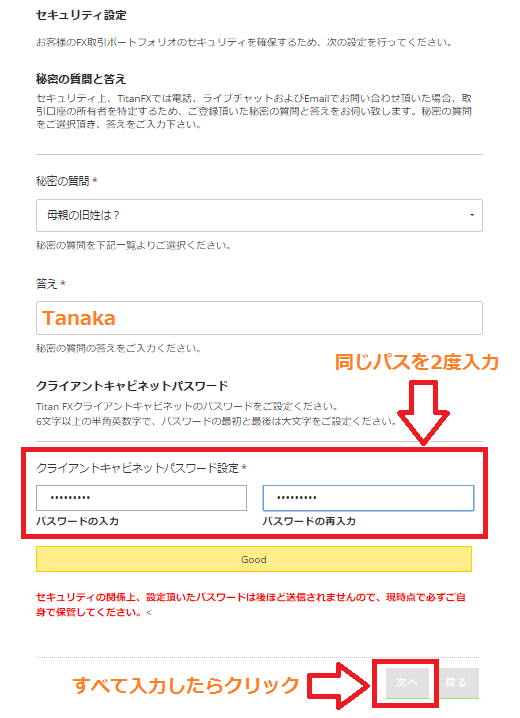
個人情報の登録後は、その個人情報を守るためのセキュリティ設定をします。
- 秘密の質問とそれに対する答え
- クライアントキャビネットパスワード(半角英数字6文字以上)
①秘密の質問とそれに対する答え
秘密の質問はよくある「パスワードを忘れたときに代わりに必要になるパスワード」です。
何かしらのサイトに登録したことがある方は1度は見かけたことがあると思います。
まず複数ある質問の中から「自分が絶対に忘れないぞ!」という質問を選びましょう。
TitanFXでは以下の5つの質問が用意されています。
- 母親の旧姓は?
- 初めて飼ったペットの名前は?
- 生まれ育った町の名前は?
- 好きな色は?
- 好きな俳優 またはミュージシャン、アーティストは?
おすすめは1番上の「母親の旧姓」です。
「そもそもどの質問を選んだっけ?」となることが多いので、とりあえず1番上を選ぶ習慣をつけておくと良いでしょう。
※好きな色や俳優などは「このとき何が好きだったっけ?」となりがちなのでオススメできません。
質問を選んだら、それに対する答えを記入します。
質問文は日本語ですが、答えはローマ字で記入する必要があるので注意しましょう。
(例)質問で「母親の旧姓」を選んだ場合
母親の旧姓が「田中」なら、「Tanaka」と半角英字で入力します。
②クライアントキャビネットパスワード
次に一般的なパスワードを設定します。
パスワードは「半角英数字で6文字以上」という制限があります。
ちなみにパスワードはおなじみの「強度」があるので参考にしてください。
TitanFXではパスワードの入力枠の下で、入力したパスワードの強度を示してくれます。
※強度というのは「パスワードの破られにくさ」を指しています。例えば誕生日など単純なものにしていると、バレやすいのでパスワードの強度は弱いということになります。
(パスワードの強度)
- Short:6文字以下(そもそも条件を満たしていない)
- Bad:6~7文字でカンタン(まわりにバレやすい)
- Good:8文字~10文字(バレにくい)
- Strong:11文字以上(ほとんどバレない)
目安としてGood以上のパスワードを入力してください。
ステップ3:取引口座の設定
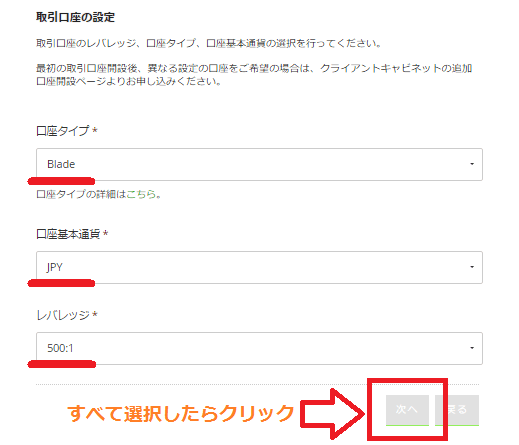
自分が実際にTitanFXで利用する口座を設定します。
- 口座タイプ
- 口座基本通貨
- レバレッジ
上の3つの項目を設定すれば、このステップは完了です。
口座タイプ
TitanFXには2つの口座タイプが用意されています。
- Zeroスタンダード口座(STP)
- Zeroブレード口座(ECN)
どちらか自分が使いたい口座を選んでください。
管理人はスプレッドが海外FXで最も狭い「Zeroブレード口座」をオススメします。
注文方式という細かい違いはありますが、Zeroスタンダード口座と比べてZeroブレード口座のほうが平均して0.3pipsほどスプレッドが狭いです。
その他のスペックは同じなので、特別な事情でもない限りZeroブレード口座を選びましょう。
口座基本通貨
口座通貨は特別な理由がない限りは「JPY(日本円)」のままでOKです。
※一応「USD(米ドル)・SGD(シンガポールドル)・AUD(豪ドル)・EUR(ユーロ)」も選択できます。
レバレッジ
最大レバレッジを「500倍/400倍/300倍」の3つから選択します。
ここは後からでも変更できるので、とりあえず500倍のままにしておくのがオススメです。
最大レバレッジが大きいほうが、少額でも大きなポジションを持てるので資金効率が良くなります。
あえてレバレッジを制限するメリットはほとんどありません。
ステップ4:申込書の送信
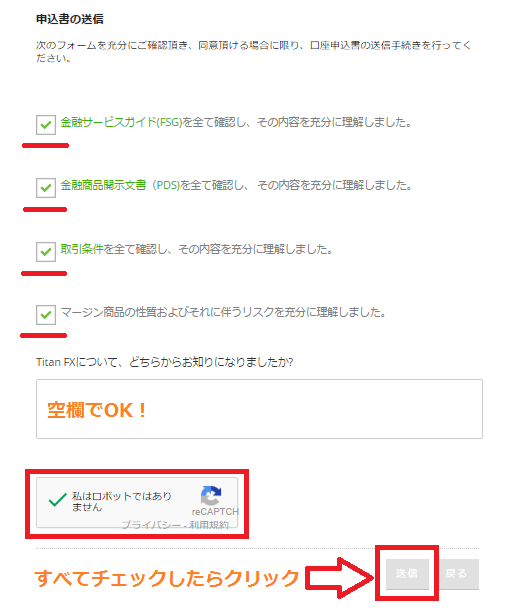
最後に4つの規約内容を確認し、すべてチェックを入れます。
「TitanFXについて、どちらからお知りになりましたか?」という質問は答えなくても大丈夫です。
最後に「私はロボットではありません」という項目にもチェックを入れて、「送信」ボタンを押してください。
ステップ5:メール確認と口座開設完了
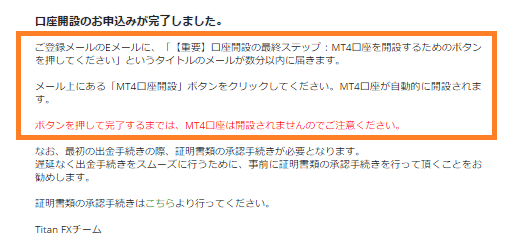
ステップ4の送信ボタンを押すと、上の画像の画面が表示されます。
この時点ではまだ口座開設は完了していません。
この画面が表示されてから数分以内に、登録したメールアドレスに「【重要】口座開設の最終ステップ:MT4口座を開設するためにボタンを押してください」というメールがTItanFXから届くので開いてください。
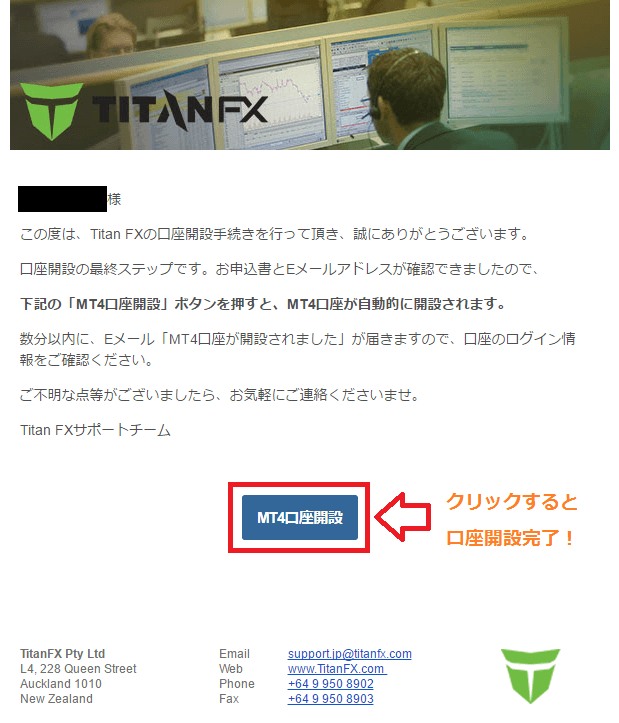
メールを開くと、真ん中下に青色の「MT4口座開設」というボタンがあるはずです。
このボタンをクリックするとマイページへのログイン画面が表示されて、口座開設が完了した証となります。
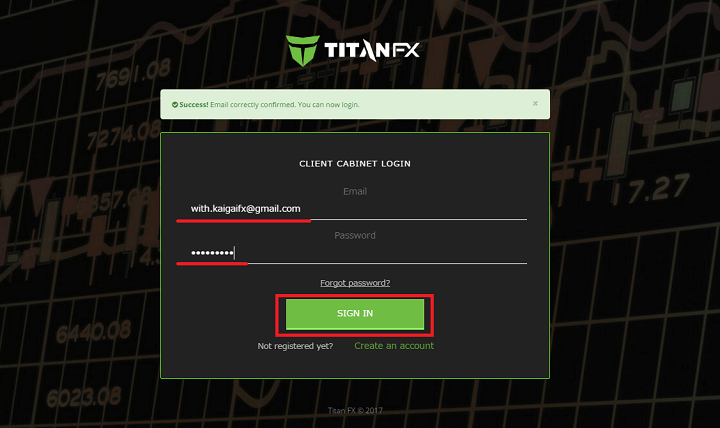
Emailには登録したメールアドレス、Passwordには設定したクライアントキャビネットパスワードを入力して、「SIGN IN」ボタンを押すとマイページへと入れます。
番外編:必要書類のアップロード
口座開設は完了していますが、TitanFXでは初回出金時かそれまでに必要書類を提出しなければなりません。
初回出金時でも構いませんが、出金までに多少時間がかかってしまうので、時間がある時にマイページから登録しておくのがオススメです。
TitanFXで求められる書類は3パターンあります。
【パターン1】
- 運転免許証
- 保険証
※上記2枚セット
【パターン2】
写真付き身分証明書×2枚
- パスポート
- 運転免許証
- 写真付住民基本台帳カード
- マイナンバーカード
※上記書類からいずれか2枚
【パターン3】
写真付き身分証明書1枚+住所確認書類(3ヶ月以内に発行されたもの)1枚
利用できる住所確認書類は以下。
- 住民票
- 公共料金利用明細書
- 銀行取引明細書
- クレジットカード利用明細書
自分が用意できるパターンのものを、手元に揃えておきましょう。
書類のアップロード方法
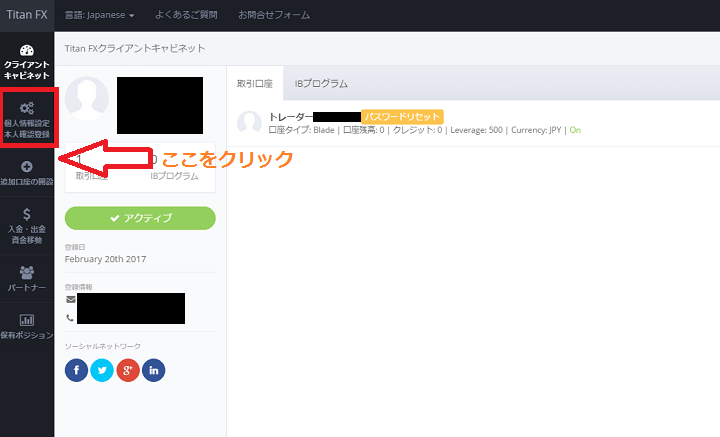
マイページに入って左上のほうにある「個人情報設定・本人確認登録」というボタンをクリックします。
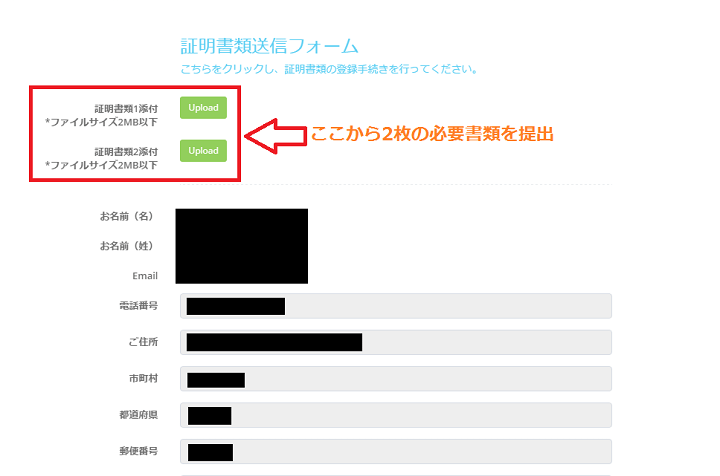
すると証明書類送信フォームが表示されるので、ここから手元に用意した必要書類2枚をアップロードしましょう。
オススメのアップロードは、スマホで撮影した書類をそのままアップロードすること。
いちいちPCで書類のファイル化をしなくても、スマホからなら数十秒程度で書類提出は完了します。
TitanFXならたった3分で海外FX一のスキャルピング環境が手に入る!
以上で口座開設方法の解説は終わりです。
TitanFXならPC・スマホのどちらから口座開設しても、約3分ほどで完了します。
書類提出まで含めても、5分かからないくらいです。
たった数分で海外FXで1番のスキャルピング取引環境を手にできるので、口座開設するつもりの方は参考にしてください。


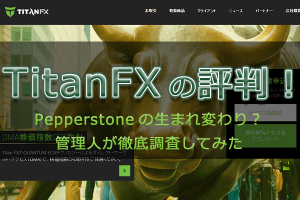

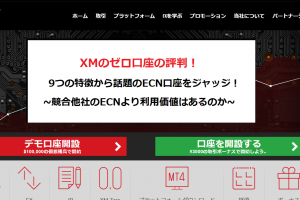



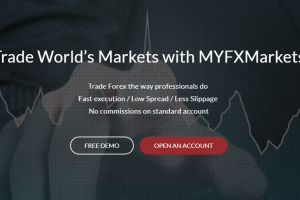
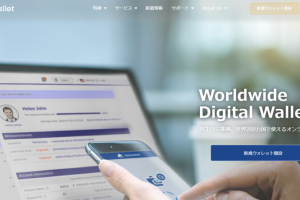


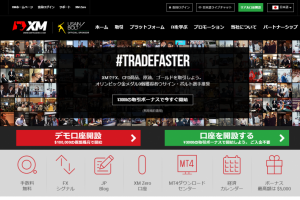

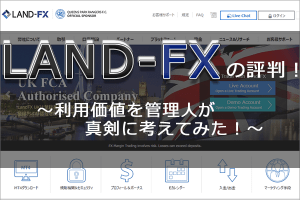

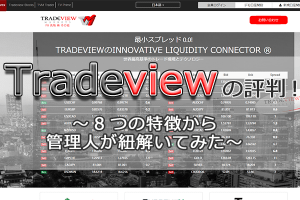



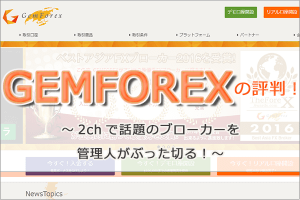
コメントを残す